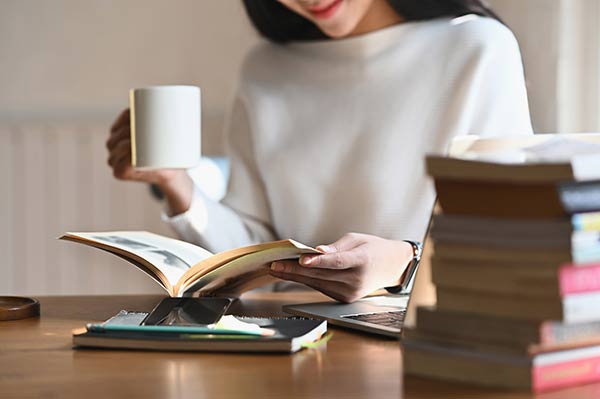Windows 7和Vista命令提示符的使用小技巧
- 英语单词
- 2024-04-23 08:16:01
Windows命令提示符技巧
关于在Windows XP中优化和维护Vista系统
Win Vista的防火墙使用技巧10点
Windows的基本操作方法和技巧
Windows7系统使用帮助
电脑使用小技巧
电饭煲使用小技巧
香皂生活使用小技巧
使用冰箱的节能小技巧
Windows实用的操作技巧
Windows 7和Vista命令提示符的使用小技巧对于稍微资深一点的用户而言,CMD,也就是命令提示符是个非常常用的功能,无论是在XP、Vista还是Windows7下,很多优化和设置操作都离不开它,下面就是有关WindowsVista和Windows7下针对命令提示符本身的一些小技巧。
1.自定义命令提示符的颜色
默认状况下,命令提示符是黑底白字显示的,要更改这两者的颜色其实非常简单,点击左上角的黑色小图标-属性。然后在颜色选项卡中选择自己合适的颜色即可。同时可以自定义的还有字体、窗口布局等等。
2.复制粘贴
在命令提示符中,是无法使用Ctrl+C和Ctrl+V的快捷键来完成复制粘贴操作的。要复制的话,需要用鼠标选择需要复制的部分,右键选中则会自动复制。
同时,如果需要使用快捷键,也可以在属性中勾选“快速编辑模式”来实现。
3.快速输入文件路径
在很多与命令提示符相关的优化和设置操作中,都需要输入完整的文件路径,这样的情况下,我们可以通过拖拽的方式来实现。拖拽文件到命令提示符中,完整的文件路径也就输入了。
4.文件路径自动完成
在输入文件路径时,我们可以只输入文件路径的前一部分,比如E:,然后按Tab键就可以在可选的文件之间切换了。
5.历史记录
想要快速选择上一次输入的命令,只需要按下“↑”即可,随后下一个命令可以用“↓”来选择。完整的历史记录可以通过按下F7来查看。
6.全屏模式
从Vista系统开始,就已经不再支持Alt+Enter切换全屏模式了。
Windows 7和Vista命令提示符的使用小技巧由范文资源网英语单词栏目发布,感谢您对范文资源网的认可,以及对我们原创作品以及文章的青睐,非常欢迎各位朋友分享到个人网站或者朋友圈,但转载请说明文章出处“Windows 7和Vista命令提示符的使用小技巧”
上一篇
Windows7减肥不是梦